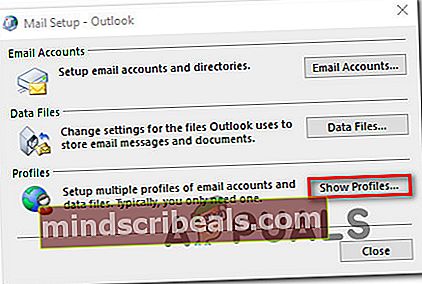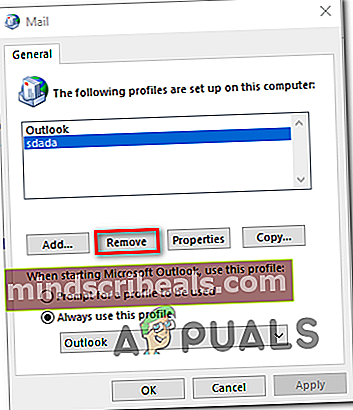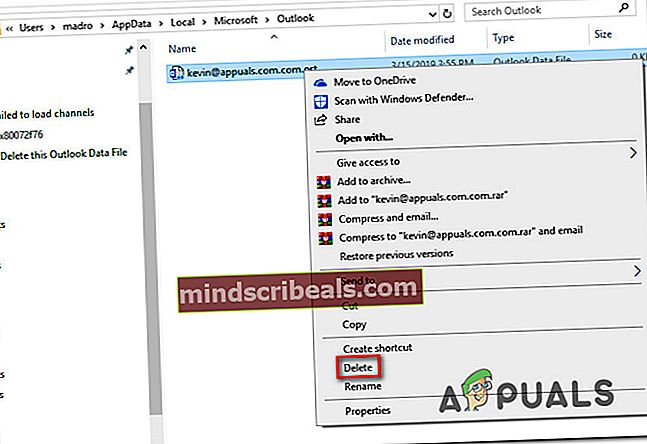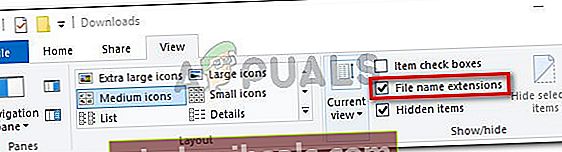Hvordan fikse Outlook ukjent feil 0x80040600 på Windows
Noen Windows-brukere ser en ‘Ukjent feil 0x80040600‘Melding hver gang de sender eller mottar e-post via Outlook. Andre berørte brukere sier at problemet bare vises når de prøver å laste ned e-postvedlegg fra innboksen.

I de fleste tilfeller er 0x80040600-feilen et signal om at du har å gjøre med en delvis ødelagt. PST- eller. OST-fil. I dette tilfellet vil en måte å løse problemet være å bruke Innboks reparasjonsverktøy.
Under spesielle omstendigheter kan det hende du må ty til å fjerne Outlook-profilen og legge den til igjen for å løse feilmeldingen.
Men husk at avhengig av korrupsjonens alvor, kan du kanskje ikke fjerne den konvensjonelt - I dette tilfellet må du navigere til PST- eller OST-filen og enten gi nytt navn til Outlook-datafilen eller slette den helt for å tvinge programmet til å opprette en ny fil fra bunnen av.
Bruke reparasjonsverktøyet for innboks
En av de vanligste årsakene som til slutt vil føre til 0x80040600 feil er en inkonsekvens med Outlook (.PST- eller .OST-fil). Dette er en viktig e-postfil som lagrer viktig informasjon som Outlook trenger for å kunne synkronisere filene dine i sanntid.
Hvis denne filen er ødelagt, vil e-postprogrammet du bruker (Outlook i dette tilfellet) bli forhindret fra å kommunisere med e-postserverne.
Hvis dette scenariet gjelder for din nåværende situasjon, bør du kunne løse problemet ved å reparere de ødelagte .PST- eller .OST-filene med verktøyet for innboksreparasjonsverktøy. Flere berørte brukere har bekreftet at etter at de har utført denne prosedyren og startet datamaskinen på nytt ‘Ukjent feil 0x80040600‘Sluttet å vises når de prøvde å sende e-post eller laste ned e-postvedlegg.
Merk: Avhengig av Outlook-versjonen du bruker, vil plasseringen til dette reparasjonsverktøyet være annerledes (det følger med alle nyere Outlook-versjoner). Men instruksjonene nedenfor ble testet og skal fungere for Outlook 2013 og under.
Her er en rask guide til reparasjon av Outlook-fil (.PST eller .OST) bruker Innboks reparasjonsverktøy:
- Sørg for at Outlook og tilknyttet prosess er fullstendig lukket.
- Besøk denne lenken (her) og last ned Innboks reparasjonsverktøy. Vent tålmodig til nedlastingen er fullført, og dobbeltklikk deretter på den kjørbare filen.
- Når du kommer til den første lenken, klikker du på Avansert hyperkobling og sørg for at boksen assosiert med ‘Påfør reparasjoner automatisk‘Er sjekket. Når du har gjort dette, klikker du på Neste å bevege seg fremover.

Merk: Hvis programmet ikke åpnes med Administrative privilegier Klikk på som standard Kjør som administrator og klikk Ja på Brukerkontokontroll (UAC) spør.
- Start verktøyet ved å klikke Neste og vent til operasjonen er fullført. Hvis det oppdages et problem, vil verktøyet automatisk anbefale en levedyktig reparasjonsstrategi.

- Når du er inne i reparasjonsmenyen for Microsoft Outlook-innboks, klikker du på Bla gjennom, naviger deretter til stedet der .PST / .OST-filen er lagret.

Merk: Standardplasseringen til Outlook-filen er C: \ Brukere \ AppData \ Lokal \ MicrosoftOutlook.Men det vil være annerledes hvis du tidligere har angitt en egendefinert plassering.
- Når operasjonen er fullført, start Outlook på nytt og se om problemet nå er løst.
I tilfelle du fremdeles støter på det samme 0x80040600 feil, flytt ned til neste potensielle løsning nedenfor.
Fjerner Outlook-profilen
Hvis reparasjon av PST / OST-filene ikke løste problemet 0x80040600 feil, bør du prøve å opprette e-postprofilen som Outlook bruker som standard. Dette bør ende opp med å løse problemet i tilfelle noen form for midlertidige data som er lagret lokalt, forårsaker problemet.
Men husk at ved å følge med denne metoden, vil du også miste data som for øyeblikket er lagret på Outlook-profilen din.
Hvis du bestemmer deg for å gå gjennom denne metoden, følger du trinnene nedenfor. Instruksjonene skal gjelde uavhengig av Windows-versjonen du bruker.
- Lukk Outlook og eventuelle tilknyttede tjenester.
- Åpne opp en Løpe dialogboksen ved å trykke Windows-tast + R. Skriv deretter inn ‘Control.exe’ og trykk Tast inn for å åpne vinduet Klassisk kontrollpanel.

- Når du er inne i den klassiske kontrollpanelmenyen, kan du bruke søkefunksjonen øverst til høyre for å søke etter 'post'. Klikk deretter på Mail fra listen over resultater.

- Fra hovedstrømmen Post Oppsettvindu, start med å klikke på Vis profiler knapp assosiert med Profiler.
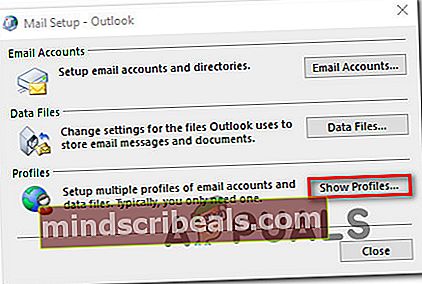
- Velg e-postmenyen Outlook profilen du aktivt bruker (og støter på problemer med) og klikker på Fjerne knapp.
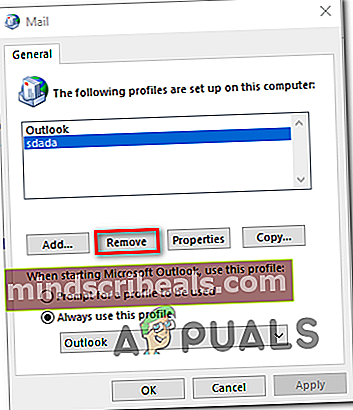
- Når du blir bedt om å bekrefte at profilen er fjernet, klikker du Ja for å fullføre operasjonen.
- Start Outlook igjen og konfigurer e-posten din fra bunnen av. Fordi du tidligere har slettet den gamle profilen, vil e-postklienten opprette en ny .OST- eller .PST-profil og legge den til den nye profilen så snart du er ferdig med å logge på med e-postinformasjonen din.
- Forsøk å sende en e-post igjen og se om du fremdeles støter på det samme 0x80040600 feil.
Hvis du fremdeles støter på det samme problemet, kan du gå ned til neste potensielle løsning nedenfor.
Endre navn på eller slette .PST / .OST-filen
Husk at Outlook-datafilen som er knyttet til e-postkontoen din er ødelagt, kanskje ikke e-postklienten kan slette den konvensjonelt. Hvis dette er tilfelle i din situasjon, vil du fremdeles støte på den samme feilen, siden Outlook vil fortsette å bruke den samme. PST- eller. OST-filen neste gang du kobler Outlook til e-postkontoen din.
Hvis dette scenariet gjelder, bør du prøve å slette Outlook-datafilen eller gi den nytt navn manuelt for å tvinge programmet til å opprette en ny forekomst fra bunnen av.
Her er en rask guide for å slette eller gi nytt navn til Outlook-datafilen manuelt:
- Åpne File Explorer og naviger til følgende sted manuelt eller ved å lime inn hele adressen i navigasjonslinjen og trykke Tast inn:
C: \ Brukere \ * Din bruker * \ AppData \ Lokal \ Microsoft \ Outlook
Merk: Husk det * Din bruker * er rett og slett en plassholder. Erstatt det med ditt eget brukernavn.
Notat 2: Hvis du vil navigere til stedet manuelt, må du huske at App-datamappen ikke er synlig som standard. For å gjøre det synlig, gå til Utsikt kategorien fra båndlinjen øverst og sørg for at boksen assosiert med Skjulte gjenstander er sjekket.

- Når du kommer til dette stedet, har du to alternativer - Det enklere alternativet er å bare høyreklikke på PST / OST-filen og velge Slett fra hurtigmenyen for å bli kvitt den.
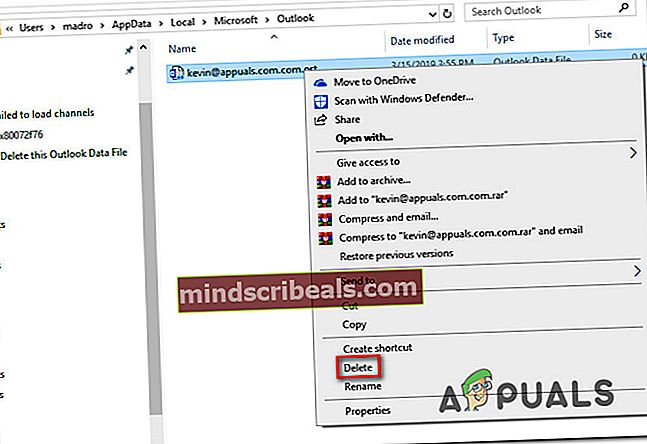
Merk: I tillegg kan du gi nytt navn til filen med '.Gammel‘Utvidelse for å tvinge Outlook til å opprette en ny profil fra bunnen av. Men husk at for å kunne se utvidelsene, må du aktivere Filnavnutvidelser fra Utsikt fanen.
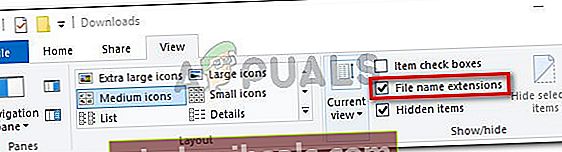
- Koble e-postkontoen din til Outlook igjen og se om du er i stand til å sende eller motta e-post uten å støte på0x80040600 feil.